
有网友想知道自己的win10版本号是什么,但是不知道win10版本号怎么看.如果清楚win10系统的版本号能让我们对系统有更深的了解,下面小编就教下大家查看win10版本号的方法.
一、使用命令查看
1、使用快捷键【win键+R键】调出运行窗口,在运行窗口输入框中输入命令:“winver并,点击【确定】,如下图所示:

2、在弹出的窗口中就可以看到win10的版本号,如下图所示:

二、在系统关于中查看
除了使用命令查看win10版本号外,我们还可以直接在系统关于中查看。接下来一起来看看具体查看步骤吧!
1、点击桌面左下角【开始】,在开始菜单中点击【设置图标】,如下图所示:
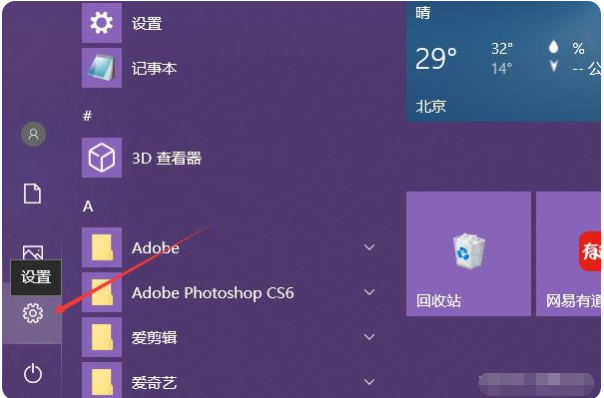
2、在弹出的窗口中点击【系统】,在弹出的新窗口中将左边栏往下拉找到【关于】并点击,在右边栏中就可以看到win10版本号。如下图所示:

以上就是win10版本号怎么看方法介绍,希望能帮助到大家。





